欧姆龙1S伺服参数的两种修改方法
欧姆龙1S伺服参数有两种修改方法,一种是直接由上位机电脑连接到伺服驱动器来修改参数,另一种是由上位机电脑连接到PLC,再由PLC通信修改伺服驱动器的参数。
一、直接修改伺服参数
1、打开欧姆龙“Sysmac Studio”软件,点击“新建工程”。
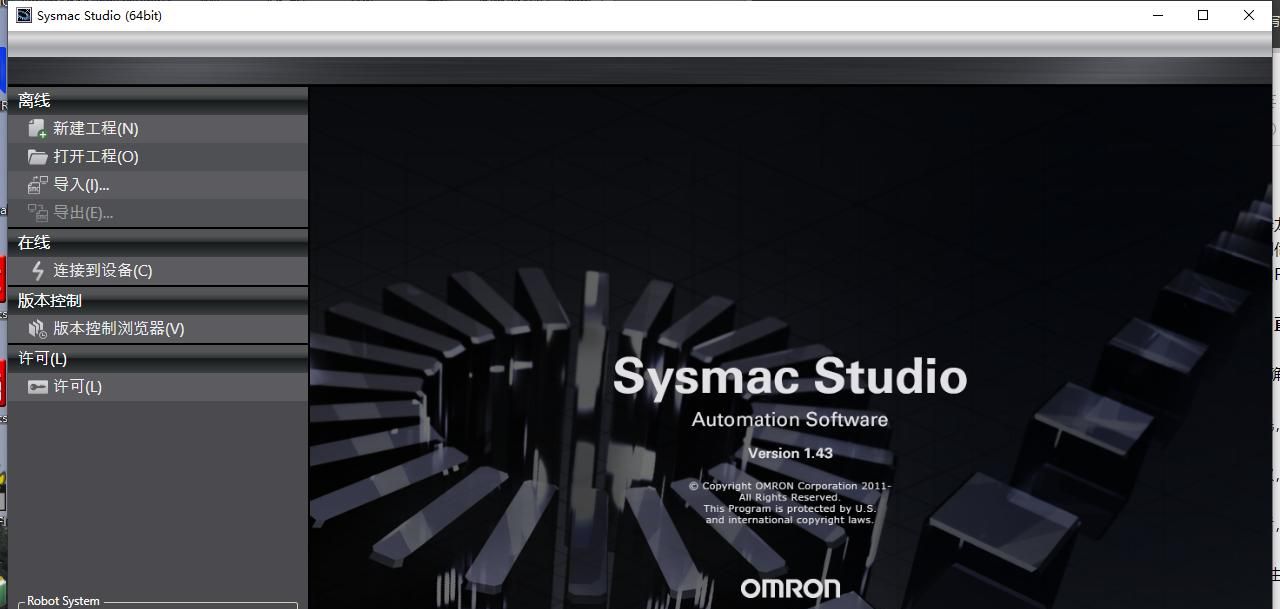
2、在“工程属性”处,设置工程名称、作者、注释、类型等,设备类型选择“驱动器”,选择对应设备型号与版本。
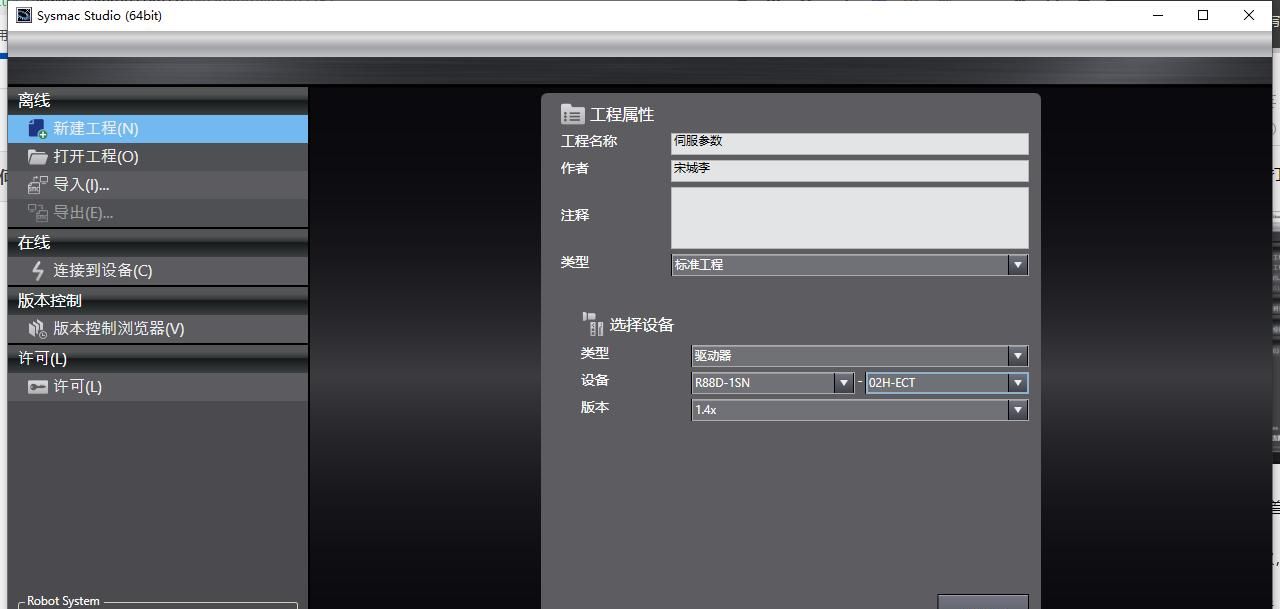
3、使用USB线缆连接上位机电脑与伺服驱动器。
4、右击多视图浏览器中的“配置和设置”→“设备组”→“伺服驱动器号”选择“在线”。“在线”成功之后,才可修改参数。

5、点击“从所有驱动器传送”,同步伺服驱动器的参数到上位机电脑软件上。软件可以与初始参数比较显示不同之处。
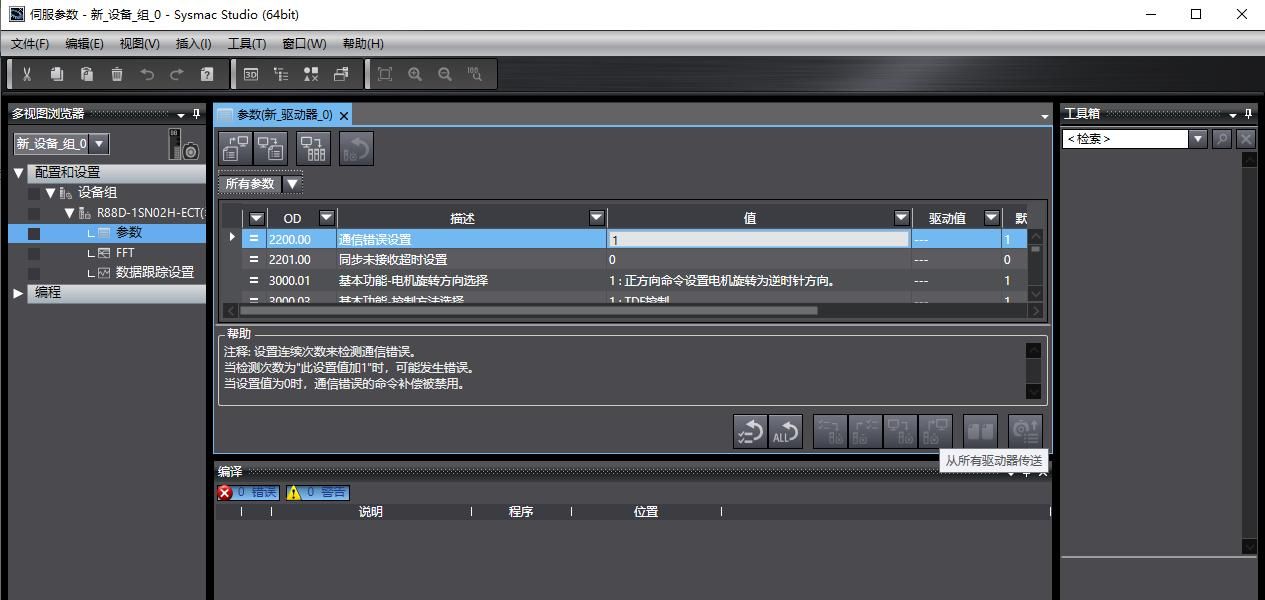
6、修改好参数之后点击“传送到所有驱动器”,或“传送到驱动器”,可将参数下载到伺服驱动器中。
7、文件保存只是保存中软件中,如要复制到其他电脑,可以选择把文件导出软件,存入另一文件夹,方便复制。
二、间接修改伺服参数
1、同样是打开欧姆龙“Sysmac Studio”软件,点击“新建工程”。
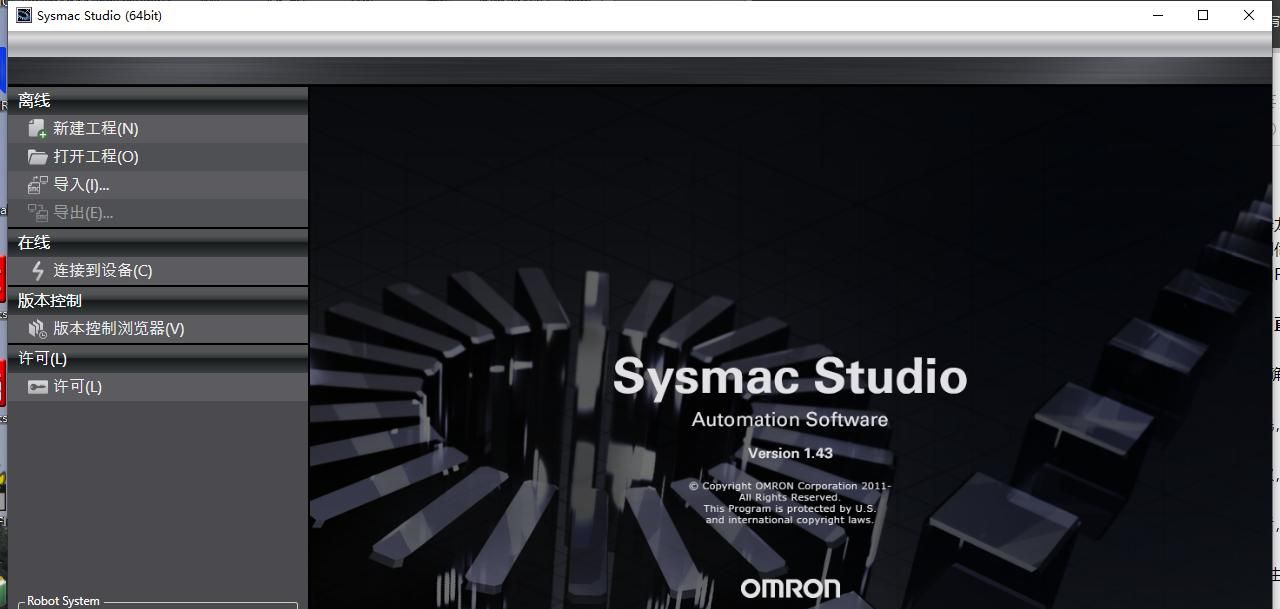
2、在“工程属性”处,设置工程名称、作者、注释、类型等,设备类型选择“控制器”,选择对应设备型号与版本,确定后创建工程。
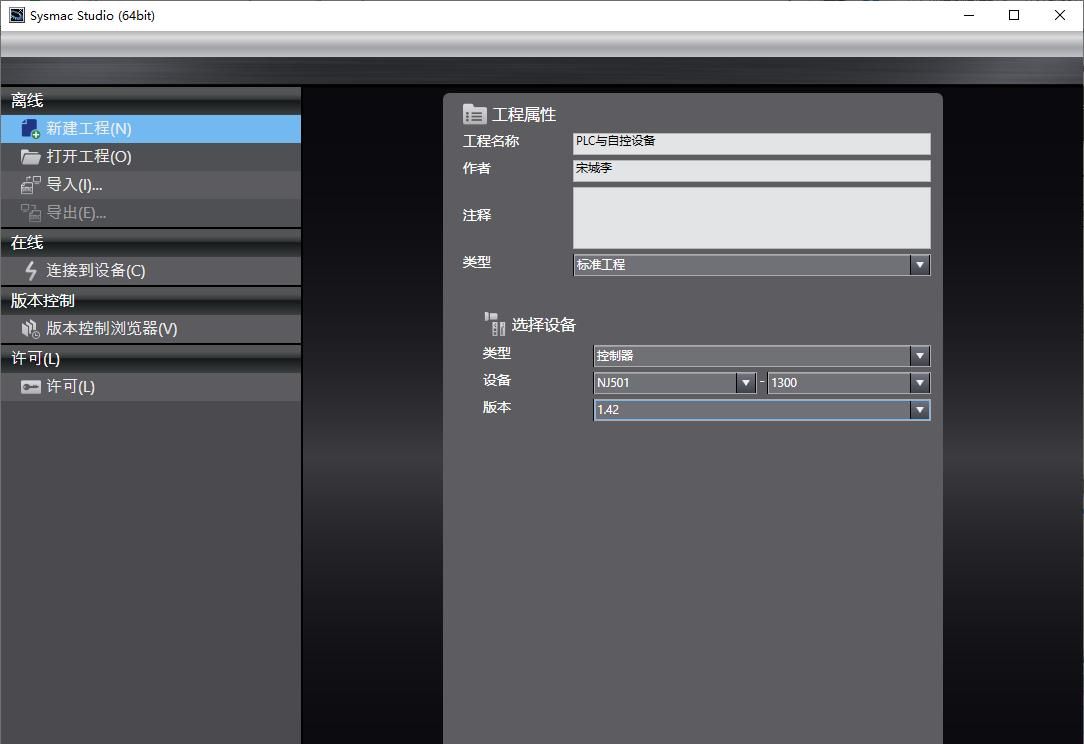
3、点击控制器菜单栏中的“通信设置”。
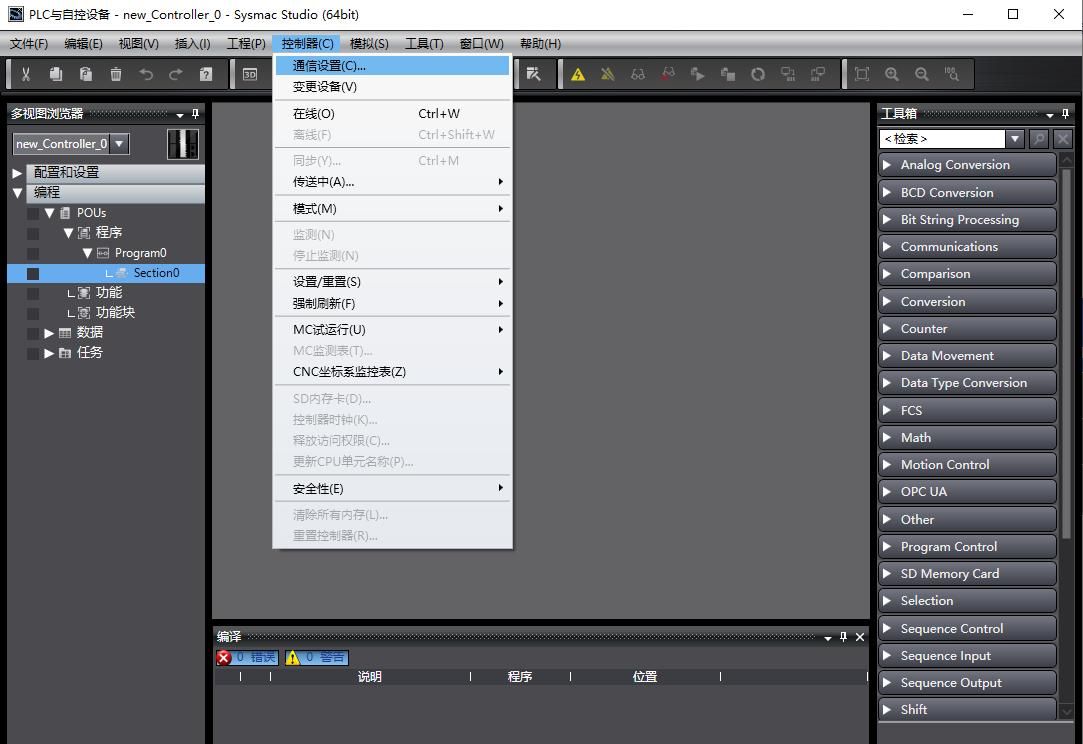
4、选择对应的连接方式,并测试通信成功后,点击“确定”。
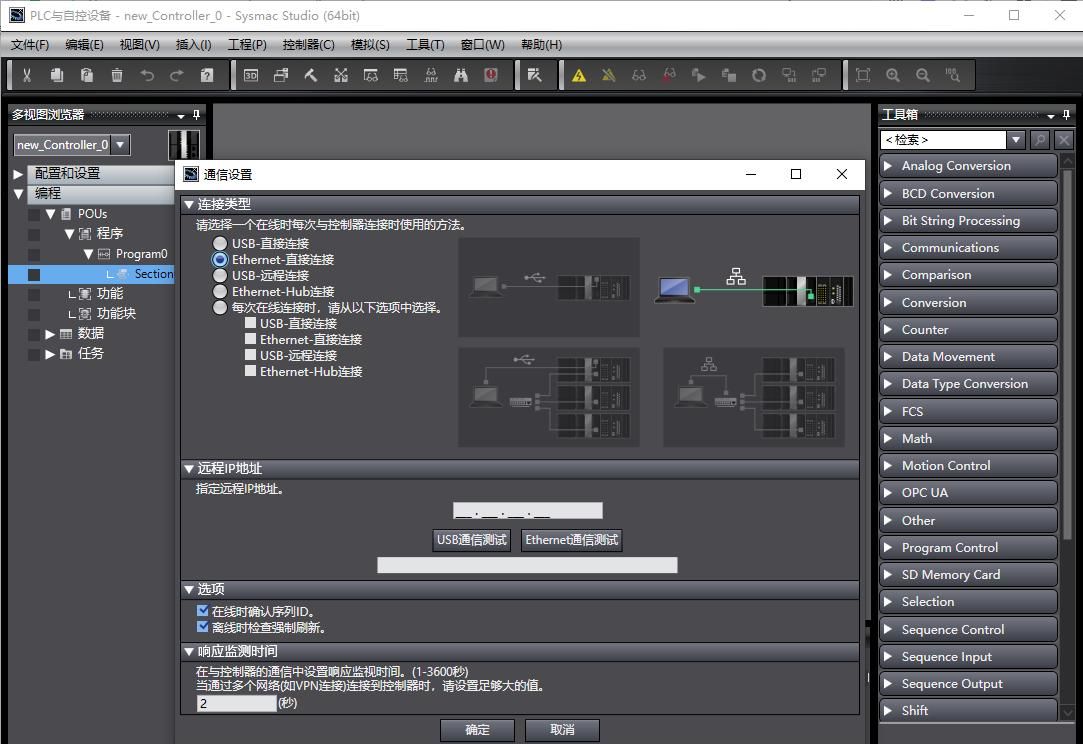
5、点击“在线”图标。
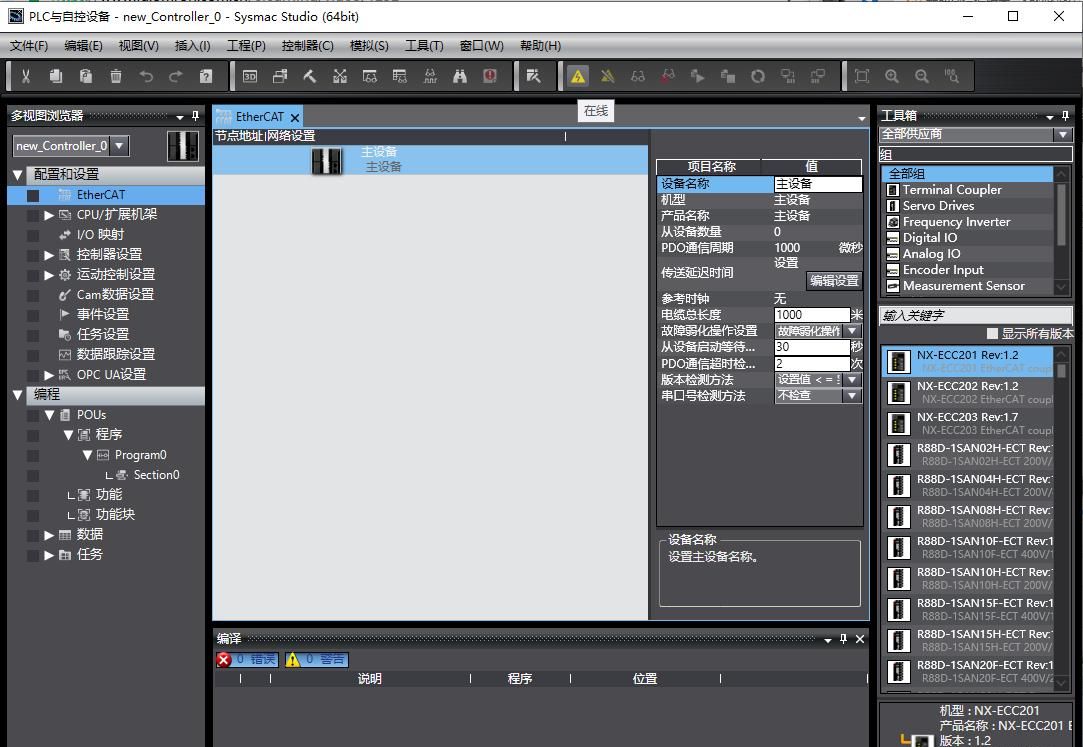
6、在“EtherCAT”配置画面中,右击“主设备”,选择“与物理网络配置比较和合并”,合并物理网络配置。
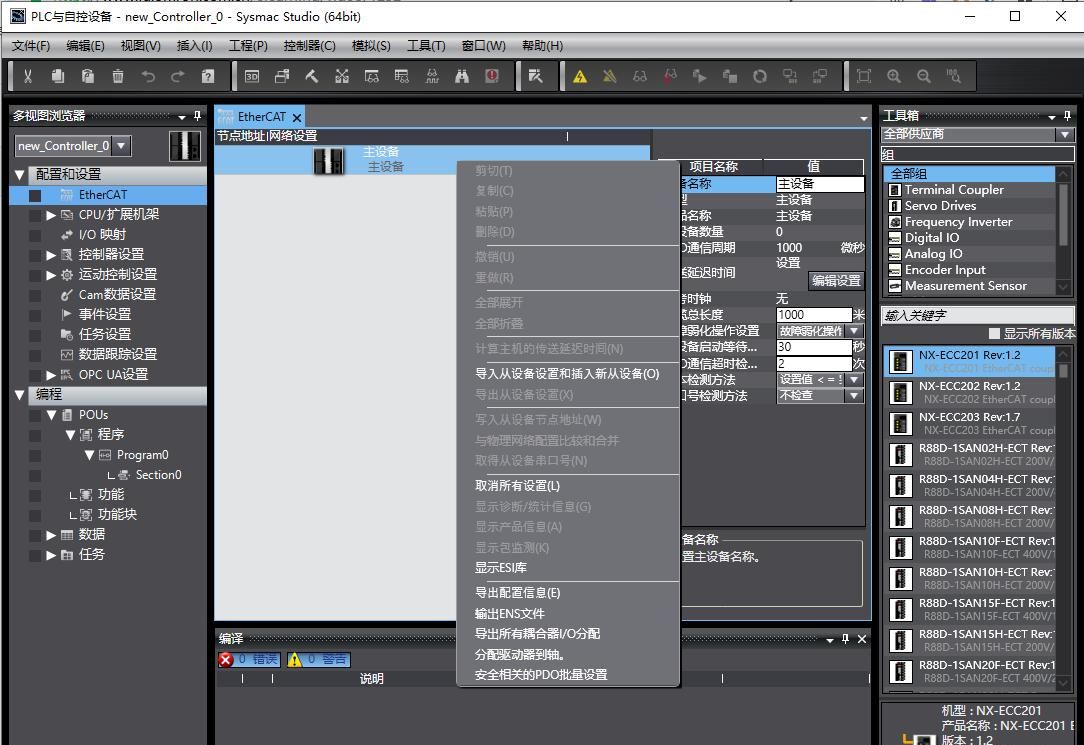
7、同样的方式,在“CPU/扩展机架”画面,右击鼠标,选择“与实际单元配置比较和合并”,“应用实际单元配置”。
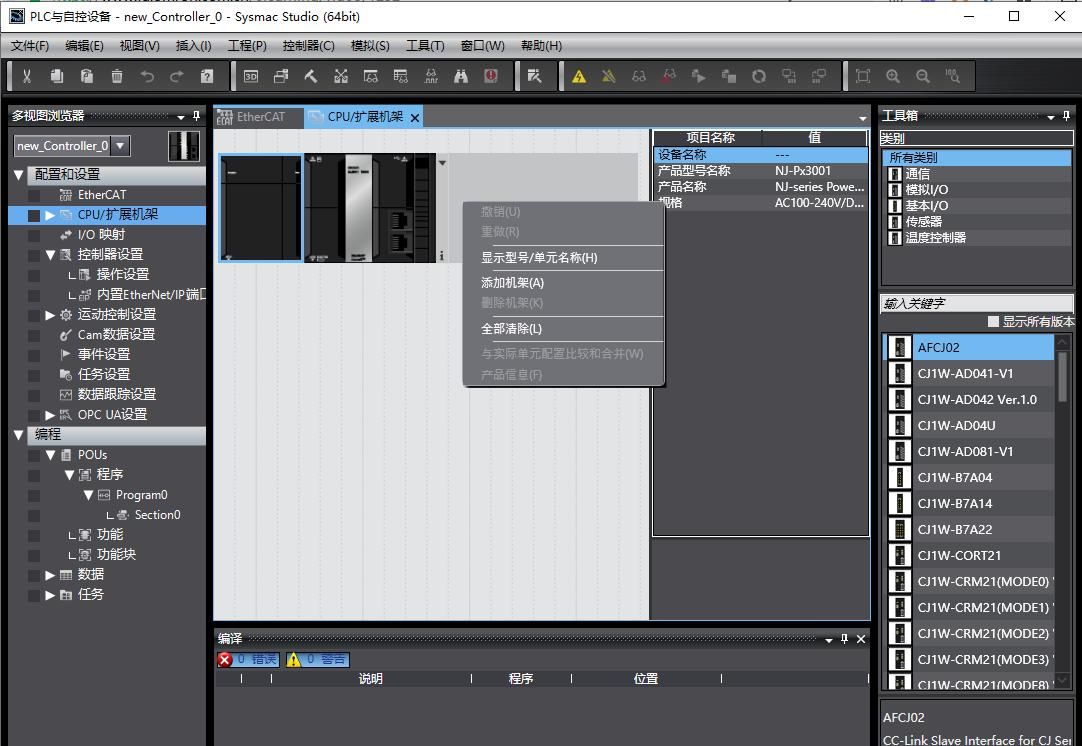
8、点击“同步”图标,把组态好的参数与控制器同步。
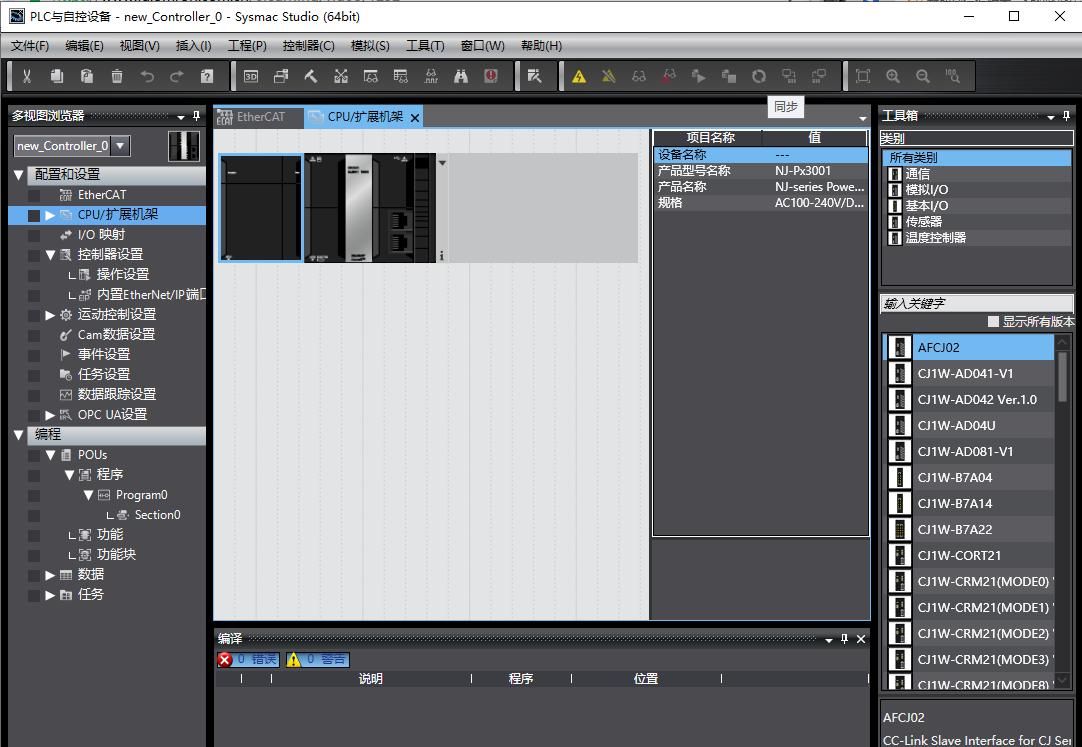
9、在“EtherCAT”的伺服节点上,右击鼠标,选择“设置和调谐”,在设置和调谐入口中选择“快速参数设置和I/O监测”。
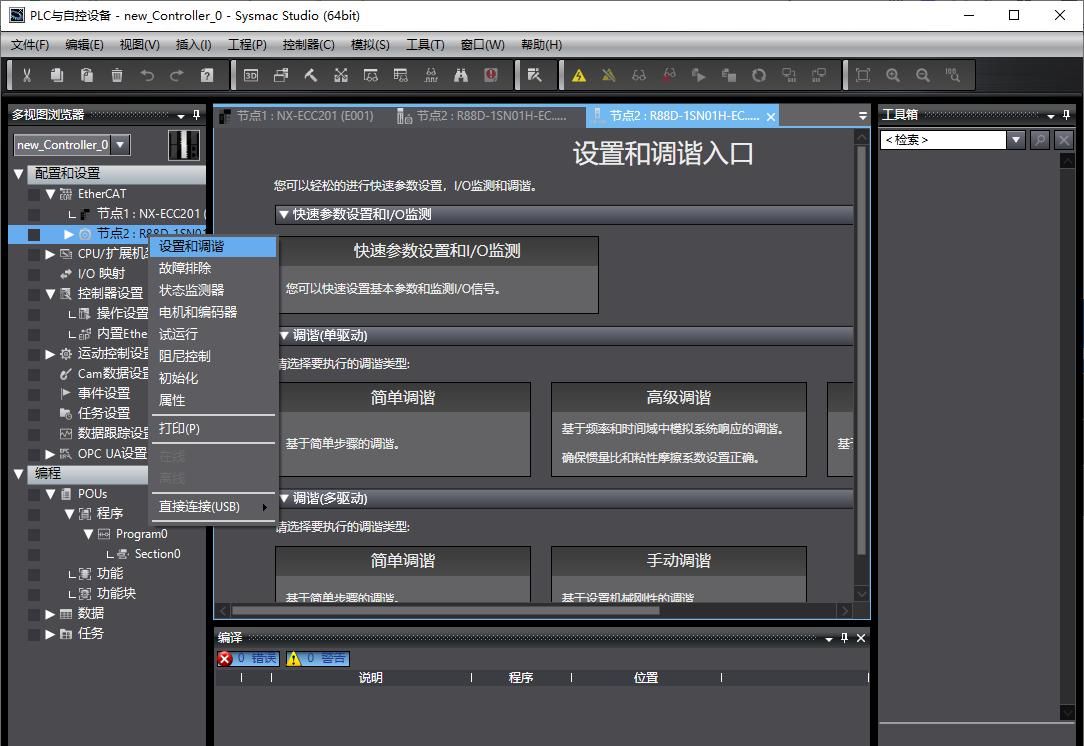
10、电机和编码器参数的设置,设置改动后要点击“传送驱动器”,才能修改成功。
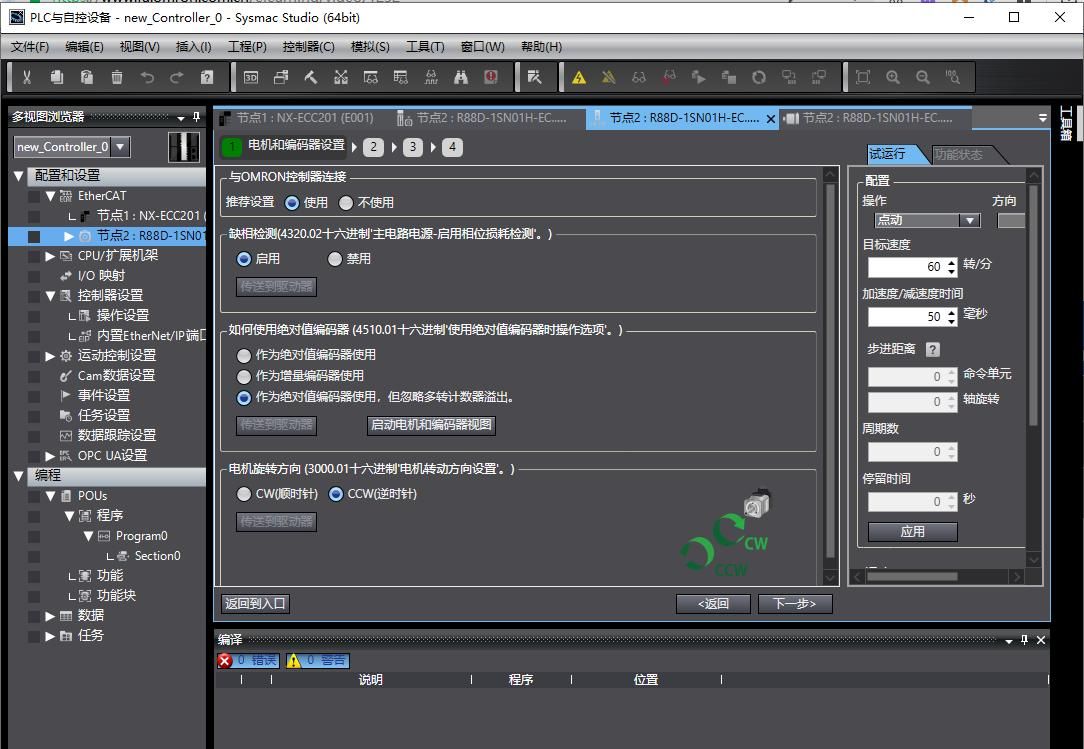
11、伺服输入信号功能的设置,设置改动后要点击“传送驱动器”,才能修改成功。
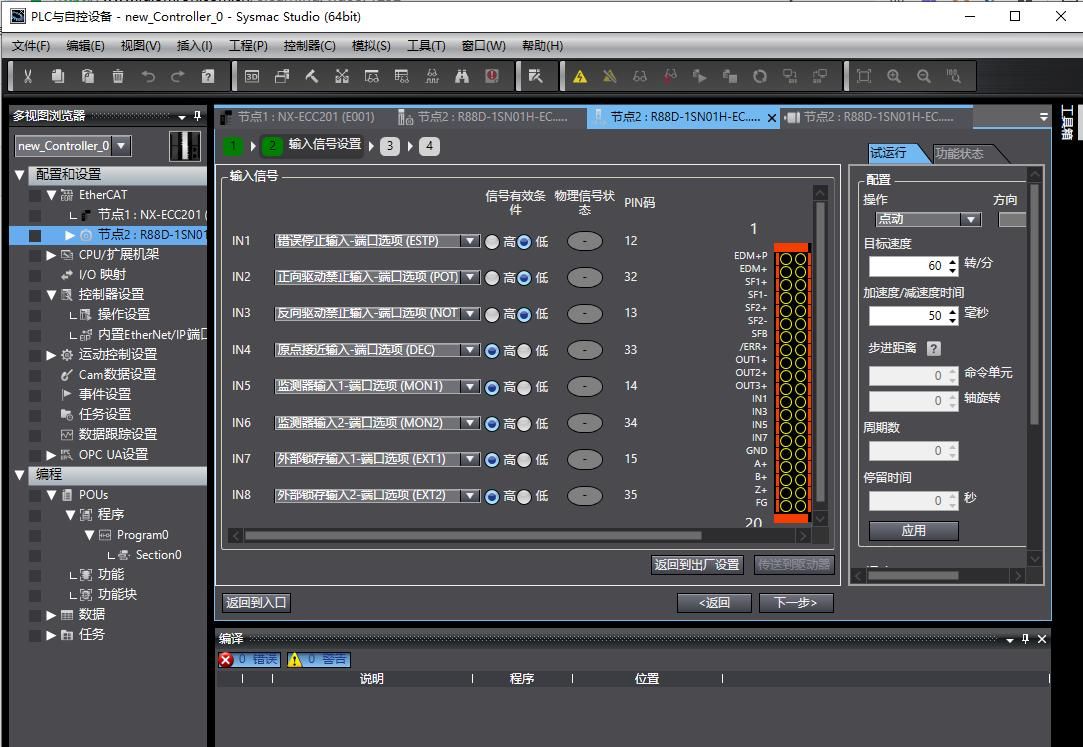
12、伺服输出信号功能的设置,设置改动后要点击“传送驱动器”,才能修改成功。
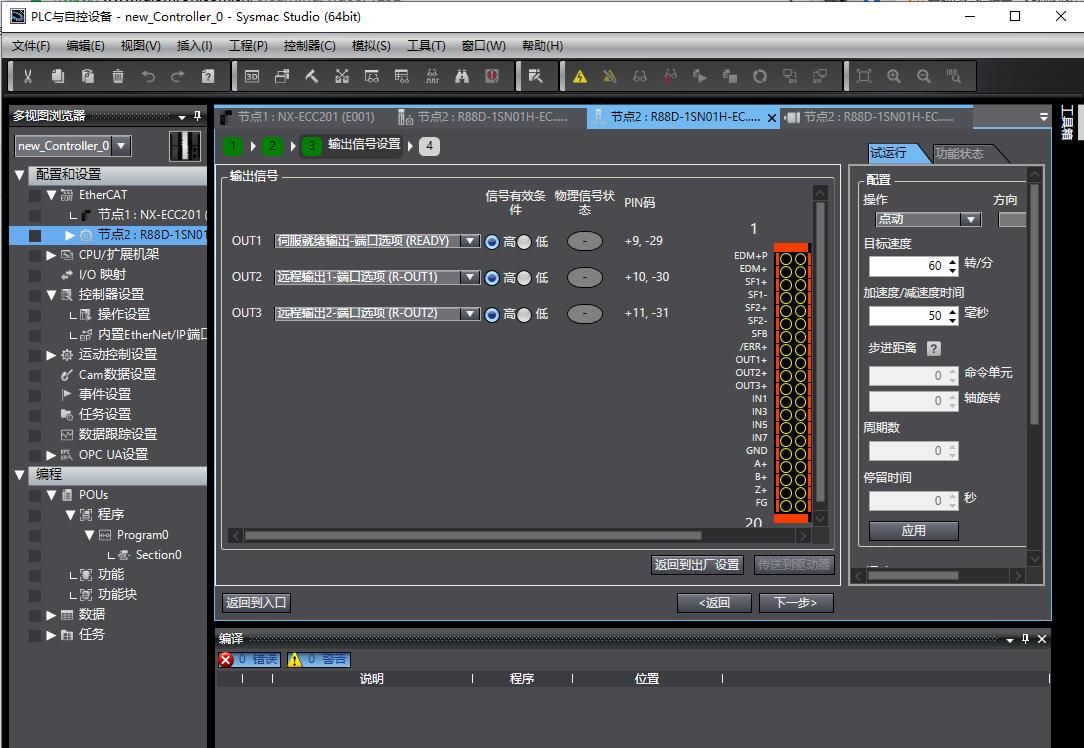
13、如有多个兼容伺服,可选择复制参数到兼容伺服中。
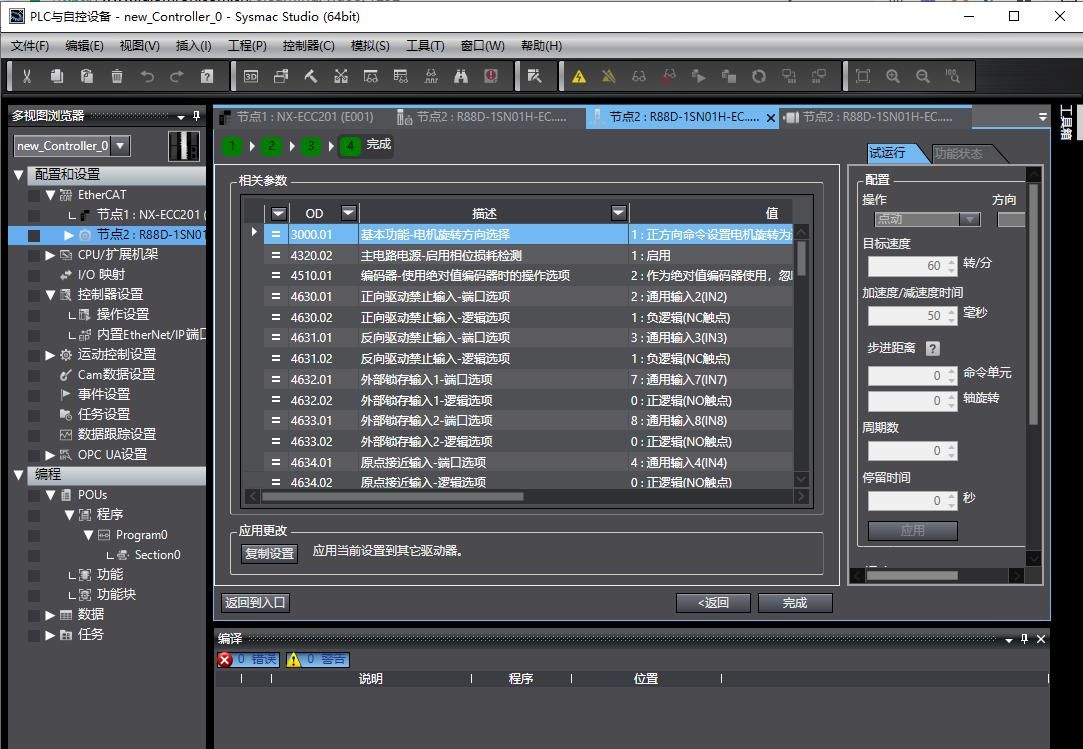
#机械##PLC##电工交流圈#


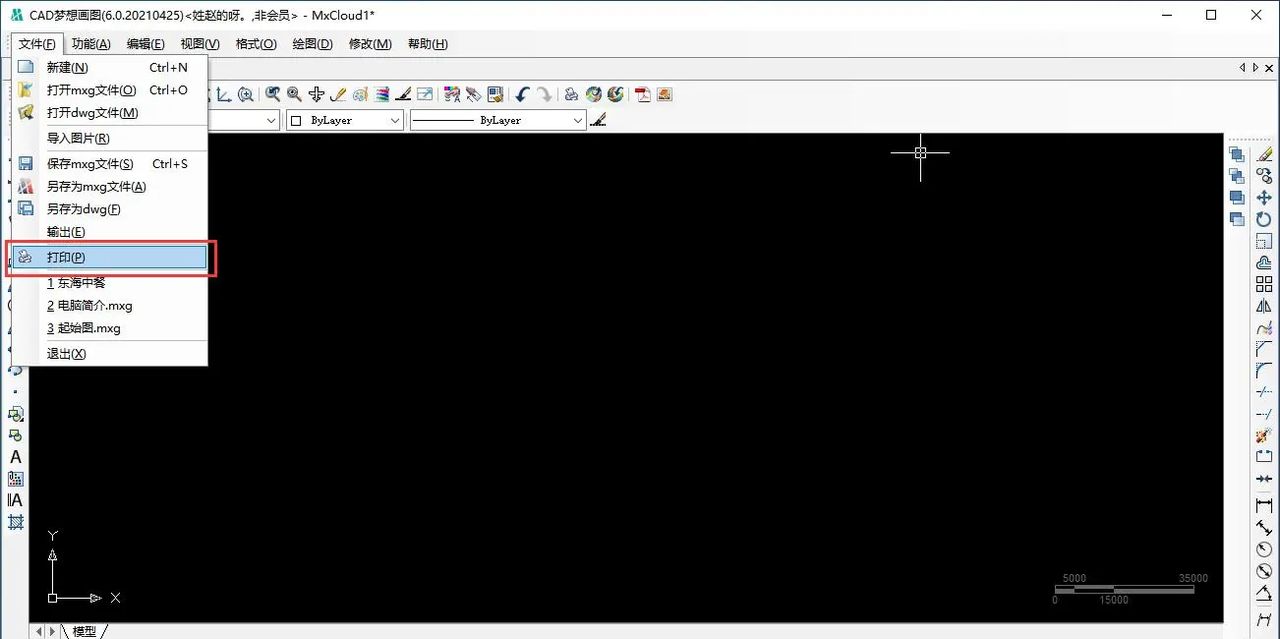




















暂无评论内容